こんにちは、青鮫です。
みなさんは、ディスコードの拡張機能アプリ「Better Discord」をご存じでしょうか?
Better Discordを使用することで背景を好きな画像にしたり、プラグインを追加したりすることができます。ざっくり言うと、ディスコード単体ではできないことをできるようにするツールです。
そこで、この記事ではBetter Discordの導入方法と使用方法について解説していきたいと思います。

ディスコードを頻繁に使う人はBetter Discordは入れたほうがいいかも!
注意
Better Discordは非公式のツールであり、使用することで不具合を起こす場合があります。
もし、不具合が発生した場合はアンインストールをすることで解決すると思いますが、Better Discordを使用する場合は自己責任でお願いします。
Better Discordのインストール方法
まずは、Better Discordのインストール方法を解説したいと思います。
まずは、こちらのサイトからBetter Discordをダウンロードします。

ファイルがダウンロードされると思うので、「BetterDiscord-Windows.exe」ファイルを起動します。
License Agreementと呼ばれる規約が表示されるので、ざっくり読んだら「I accept the license agreement.」にチェックマークを入れたら、Nextをクリックします。
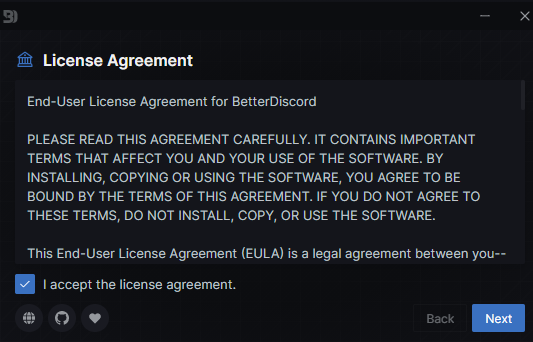
Choose an Actionでは「install BetterDiscord」を選択してNextをクリックします。
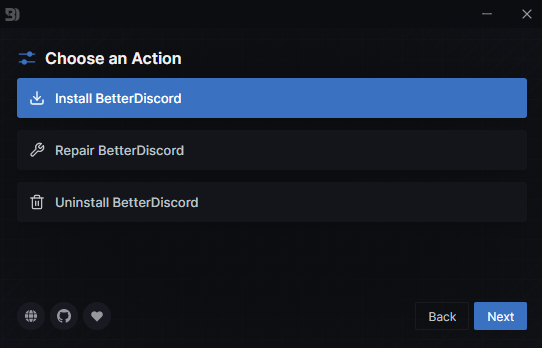
Choose Discord Versionsでは使用しているディスコードを選択します。だいたいの方は一番上の「Discord」を使用していると思うので「Discord」を選択して、Installをクリックします。
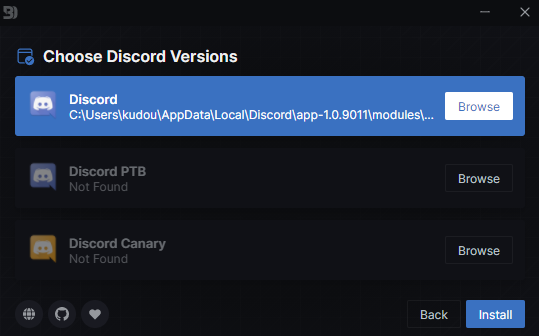
Installが終わってCloseをクリックしたらインストールは完了です。
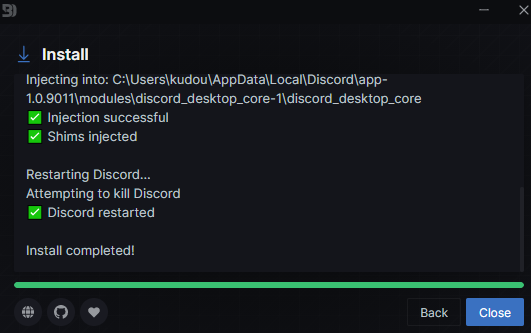
ディスコード起動時にこのような画面が表示されていれば導入成功です。
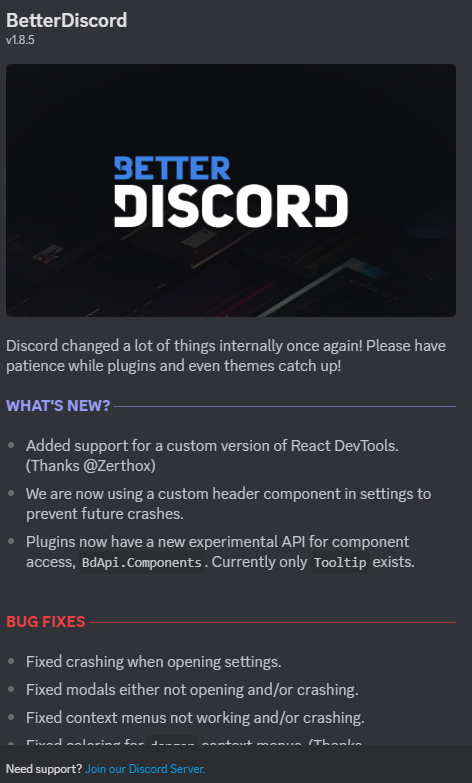
テーマの変更方法
テーマを変更することで、背景の画像を変更することができます。
変更した後の画像がこちら!めっちゃいい感じになってる。
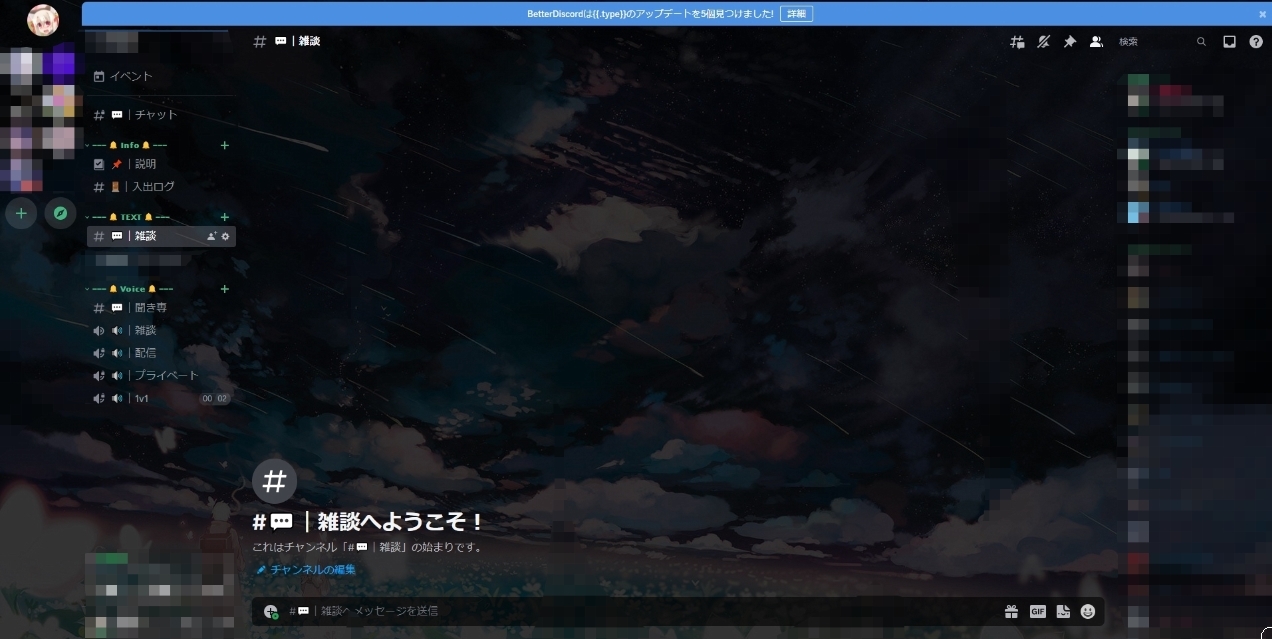
では、テーマの変更方法を解説します。
まずはこちらからベースとなるテーマを探します。見つけたらダウンロードします。ダウンロードしたファイルはCSSとなってるはずです。
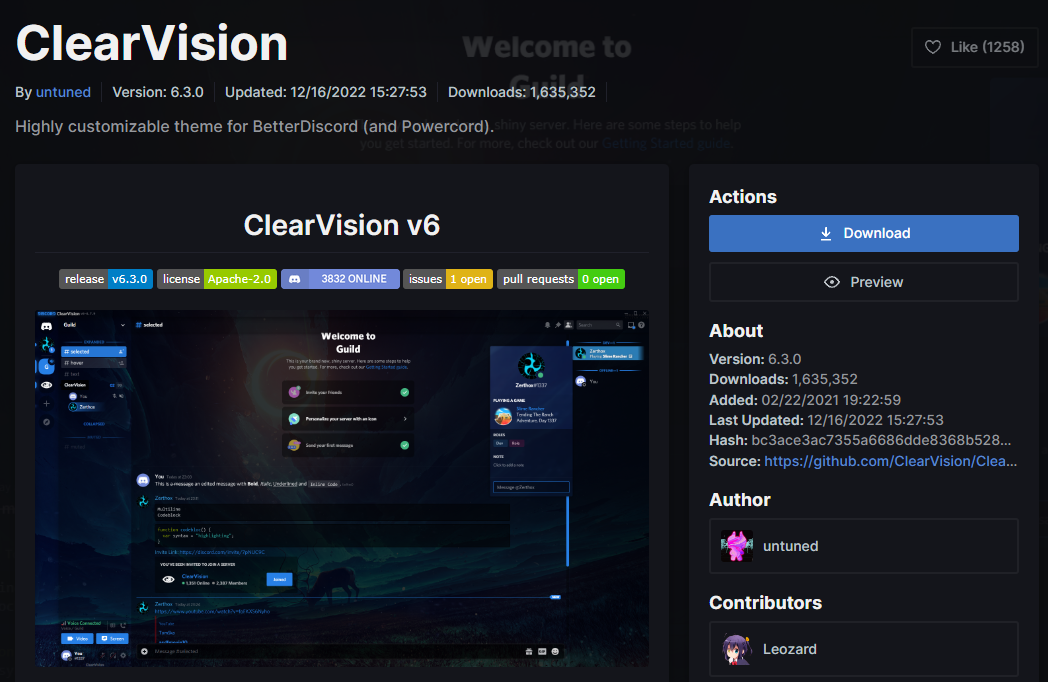
ディスコードの「ユーザー設定」を開き、「テーマ」を開きます。

「テーマフォルダを開く」をクリックし、フォルダの中にダウンロードしたCSSを入れます。

ディスコードに戻り自分が入れたテーマをオンにすれば、適応されます。
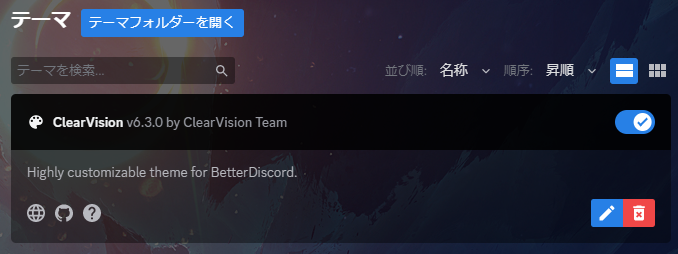
背景を好きな画像に変更する
ベースとなるテーマを導入できたら、次は背景の画像を好きな画像に変更する方法を解説していきたいと思います。
まずは背景にしたい画像をディスコードで送信してください。※ディスコードで送信してあればどこに送信しても大丈夫です。
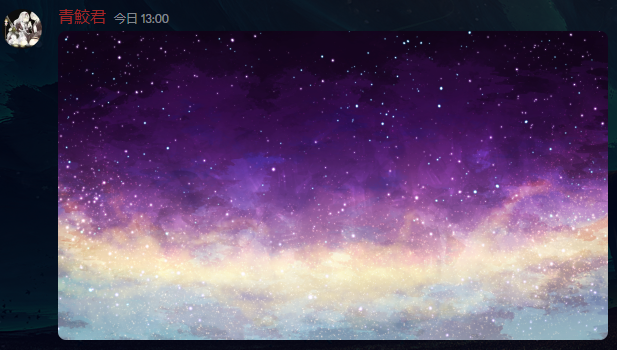
そうしたらブラウザで画像を開き、URLをコピーします。

コピーしたら「ユーザー設定」から「テーマ」に戻り、ベースとなるテーマに表示されているペンのマークをクリックします。
CSSが開かれると思うので、「background-image:url」のURLとなっている部分を先ほどコピーしたURLに置き換えます。

置き換える前⇩
--background-image:url(https://clearvision.github.io/images/sapphire.jpg);--background-image:url(https://cdn.discordapp.com/attachments/948196556799094854/1081425933883420833/E7B4AB11.png);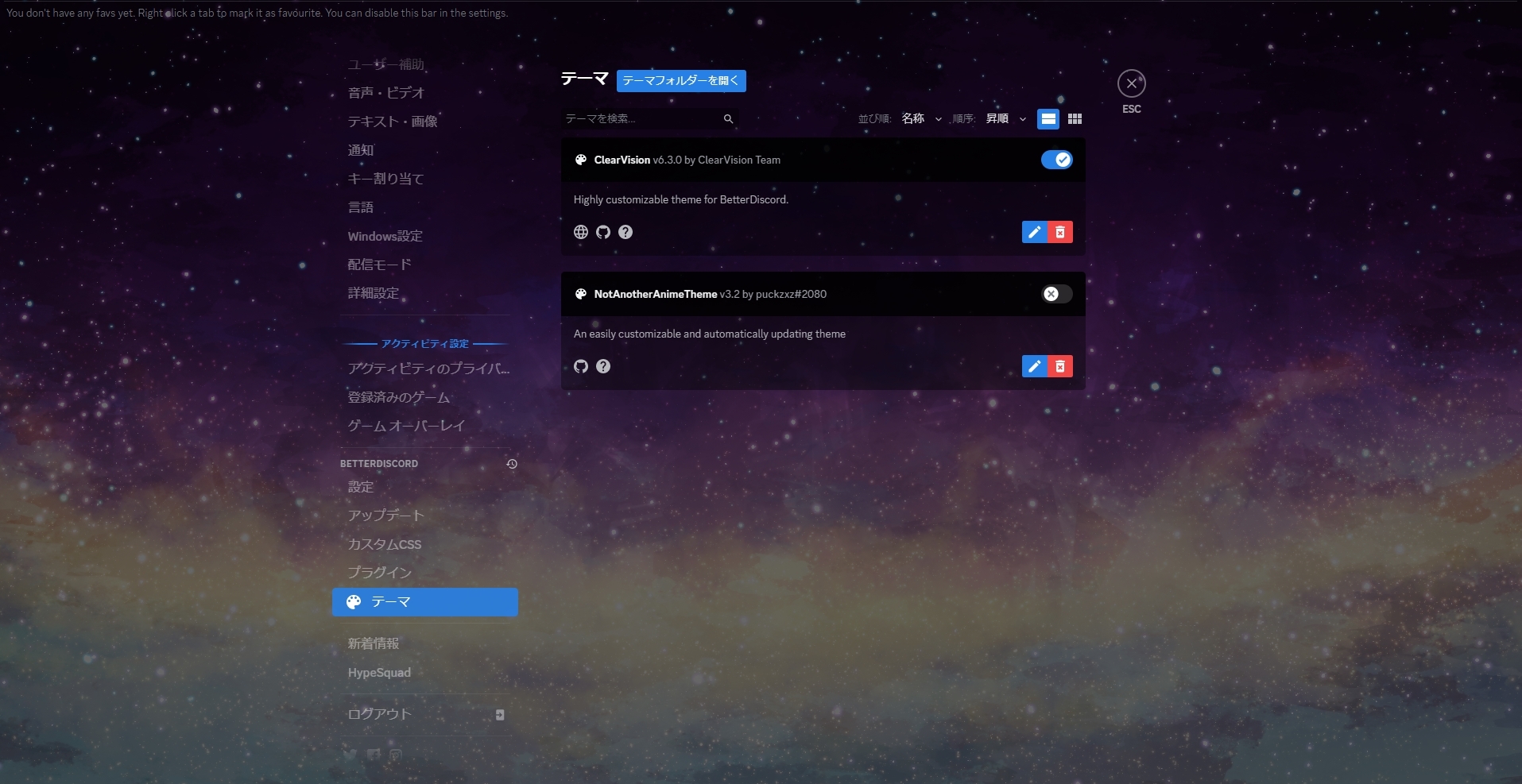
プラグインの追加方法
続いて、プラグインの追加方法を解説していきたいと思います。こちらのサイトから入れたいプラグインを探してください。
「ユーザー設定」から「プラグイン」を開きます。
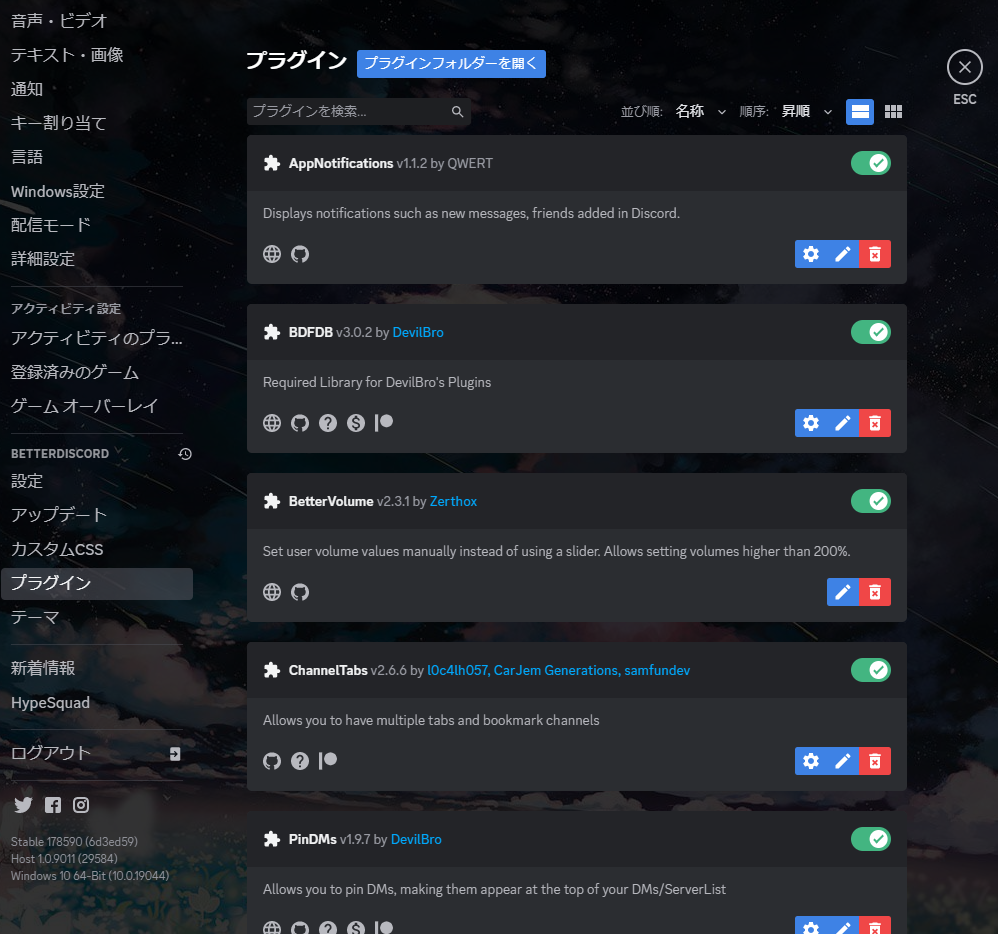
テーマと同様でプラグインのファイルを「プラグインフォルダー」に入れるだけで導入できます。
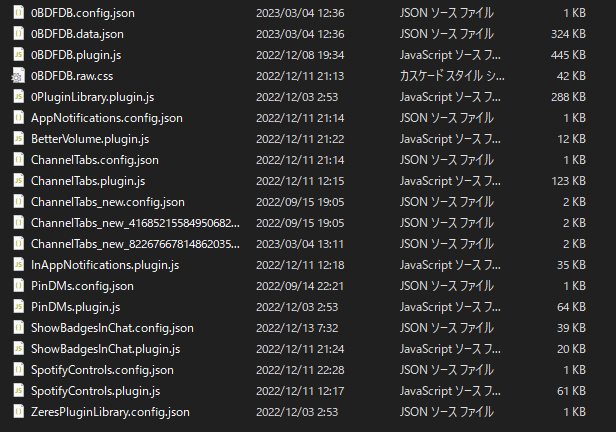
再びディスコードの画面に戻り、プラグインをオンにすれば適応できます。
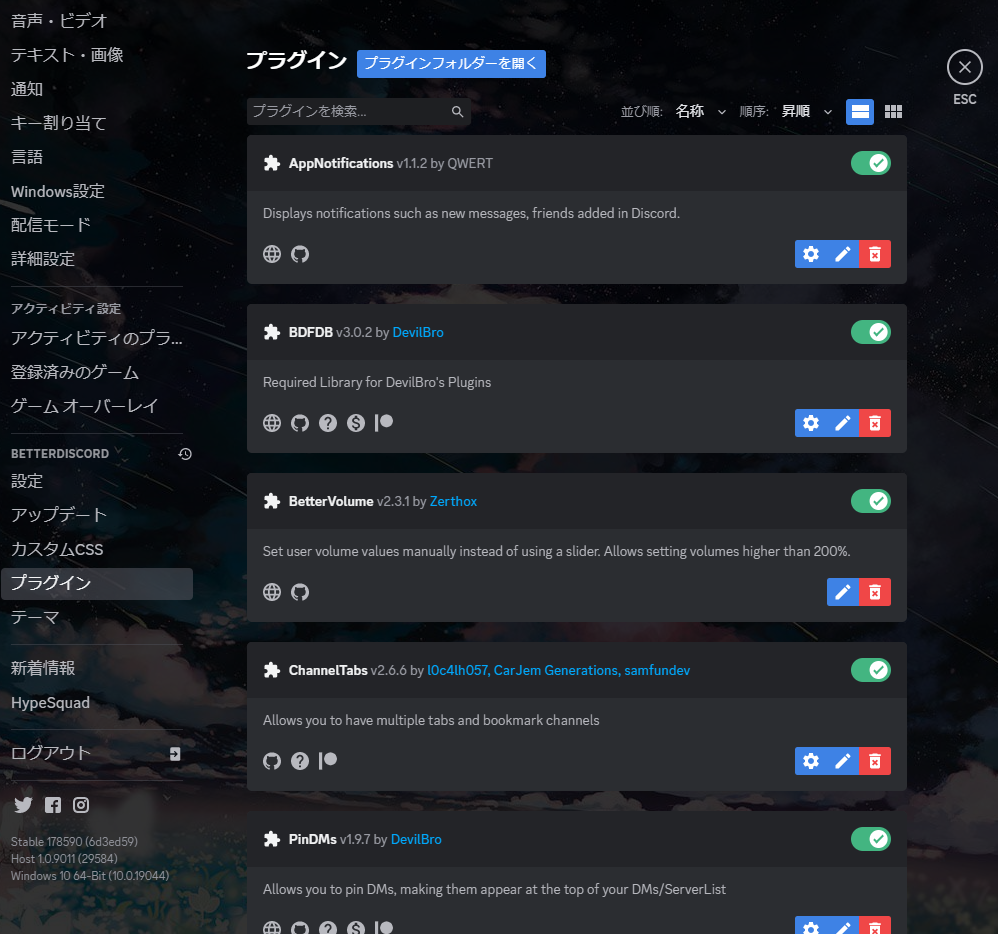
適応されるとこんな感じで機能が追加されていると思います。※ブラウザみたいに表示させるプラグインを導入した場合。

まとめ
今回の解説したことをざっくりまとめると
・Better Discordのインストール
・テーマを変更
ベースとなるテーマをダウンロード。
ベースとなるテーマを適応させる。
ベースとなるテーマのバックグラウンドの変数を変え、自分の入れたい画像に置き換える。
・プラグインを追加
プラグインのダウンロード。
プラグインを適応させる。
といった感じです。Better Discordのテーマやプラグインはたくさんあるので、自分が欲しいテーマや機能を探してみるといいかもしれません。
また、ディスコードに関する記事も多数上げているのでよかったらこちらも読んでもらえると嬉しいです。



パソコン、ゲームが好きな自由人です。「aozametech」では、今日から使えるパソコン、ゲームの裏技や技術などを更新していきたいと思います。